31 ting å gjøre etter installasjon av Ubuntu
Etter installasjon Ubuntu, bør du gjøre deg kjent med skrivebordsmiljøet og laste ned viktig programvare for å få mest mulig ut av din operativsystem. Her er en liste over viktige ting å gjøre mens du setter opp Ubuntu.
Informasjonen i denne artikkelen gjelder for versjon 11.04 og nyere av Ubuntu Linux fordeling.
01
av 31
De Ubuntu Launcher gir en rekke ikoner på venstre side av Unity skrivebordsmiljø. Når du åpne et program i Ubuntu, vises en pil ved siden av appikonet i startprogrammet. Hver gang en ny forekomst lastes, legges en ny pil til (opptil fire). Det er også verdt å merke seg at ikonene vil blinke til applikasjonen er fullastet. Noen programmer har en fremdriftslinje når de er midt i en langvarig oppgave.
02
av 31
Hvis applikasjonen du vil kjøre ikke er tilgjengelig fra Unity Launcher, må du hente opp Unity Dash. Unity Dash er et knutepunkt som du kan bruke til å finne applikasjoner, filer, musikk, bilder, meldinger på nettet og videoer. Til få tilgang til Unity Dash, velg Ubuntu-ikonet øverst i startprogrammet. Dash holder en historikk over alt du søker etter, men du kan
03
av 31
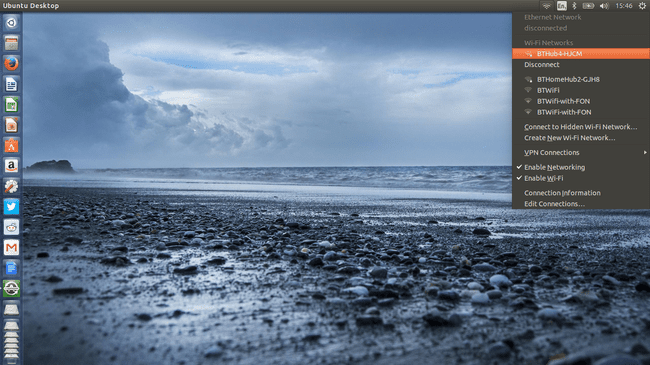
Koble til internett er avgjørende for å laste ned programvare og surfe på nettet. Det er mulig å få tilgang til internett fra Linux-kommandolinjen, men det er lettere å bruke systemmenyen øverst på skjermen til koble til Wi-Fi med Ubuntu. Hvis de trådløse nettverkene dine ikke vises, kan du ha et problem med din enhetsdrivere. Den offisielle dokumentasjonen har tips for feilsøking av Ubuntu Wi-Fi-problemer.
04
av 31
Holder Ubuntu oppdatert er viktig av sikkerhetsgrunner og for å sørge for at du får feilrettinger for programmer installert på systemet ditt. Alt du trenger å gjøre er å kjøre Software Updater-pakken fra Ubuntu Dash. Hvis du går inn i programmets innstillinger, finner du et alternativ for å bli varslet når en ny versjon av Ubuntu blir tilgjengelig.
05
av 31
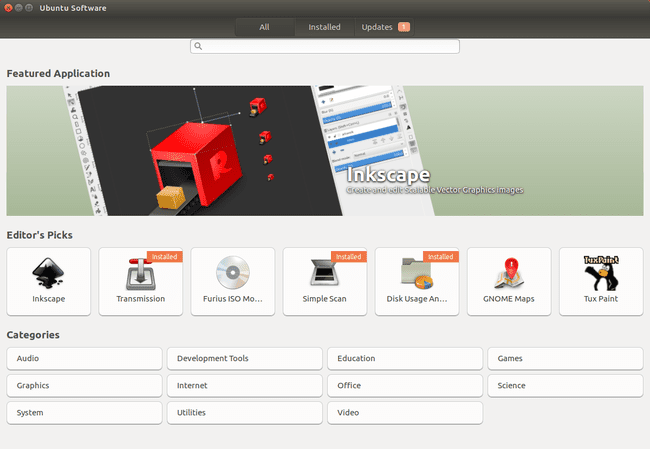
De Ubuntu programvare verktøyet brukes til å installere og avinstaller programvare på Ubuntu. Du kan åpne Ubuntu-programvareverktøyet ved å velge handleposeikonet på startprogrammet. Under Alle fanen, kan du søke etter nye pakker eller bla gjennom apper etter kategorier som lyd, utviklingsverktøy, spill osv. De Installert fanen viser en liste over alle pakkene som er installert på systemet ditt, og Oppdateringer fanen viser en liste over oppdateringer som må installeres for å holde systemet oppdatert.
06
av 31
Lagrene som settes opp når du først installerer Ubuntu er begrenset. For å få tilgang til de gode tingene, må du legg til ekstra depoter og PPAer til Ubuntu. Personlige pakkearkiver (PPA'er) inneholder programvareoppdateringer som ikke er tilgjengelige i hovedlagrene.
07
av 31
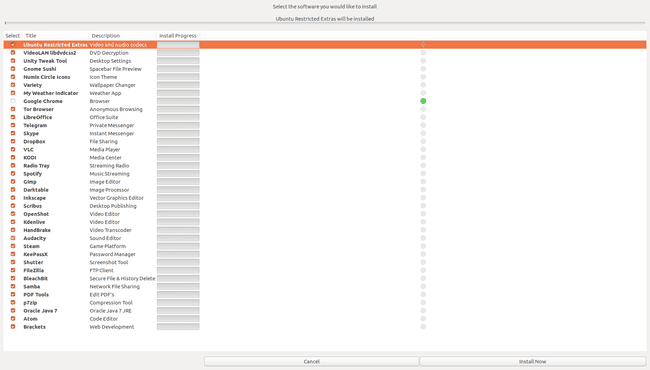
Ubuntu-programvareverktøyet inkluderer ikke alle pakkene som folk flest trenger. For eksempel mangler Google Chrome, Steam og Skype. De Ubuntu etter installasjonsverktøy gir en metode for å installere disse og mange andre pakker. Du kan velge hvilke pakker du vil ha eller laste ned alle på en gang.
08
av 31
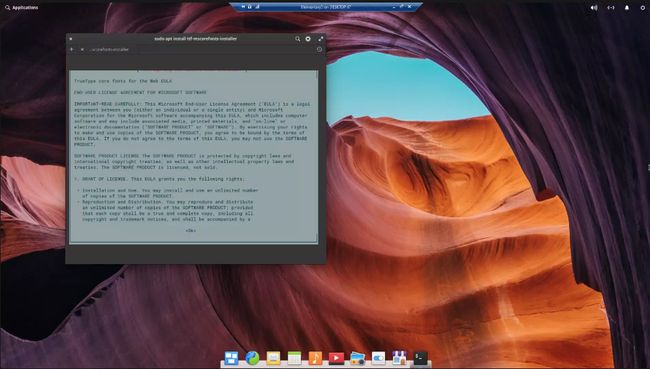
Du legger kanskje merke til at ingen av de Windows-baserte skriftene du er vant til er tilgjengelige i Ubuntu. På samme måte, når du prøver å lytte til musikk, vil du ikke kunne spille av MP3 filer. Til legg til flere fonter til Linux og aktiver Flash og MPEG avspilling, installer Ubuntu Restricted Extras-pakken, som er tilgjengelig via Ubuntu After Install-applikasjonen uthevet ovenfor.
09
av 31
Lær hvordan du åpner et terminalvindu
Du kan gjøre det meste i Ubuntu uten å bruke terminalen, men du vil oppdage at mange veiledningsguider fokuserer på terminalkommandoer i stedet for det grafiske brukergrensesnittet fordi terminalen er universell på tvers av mange Linux distribusjoner. Det er flere måter å åpne terminalvinduet i Ubuntu inkludert hurtigtasten Ctrl + Alt + T. Du bør også sette deg inn i Linux-kommandoer for å navigere i filsystemet.
10
av 31
De Ubuntu sudo kommando er en av de mest brukte terminalkommandoene. Du må bruke sudo for å kjøre kommandoer som krever root-tilgang, for eksempel å installere visse oppdateringer eller gjøre endringer i operativsystemet. Når du prøver å utføre en administrativ oppgave, vil sudo be om brukerpassordet ditt for å beskytte systemet mot uautoriserte endringer.
11
av 31
Det er flere måter å montere DVD-er ved hjelp av Ubuntu. For å spille av krypterte DVD-er, må du installere libdvdcss2-pakken. Åpne et terminalvindu og kjør følgende kommando:
sudo apt-get install libdvdread4
sudo /usr/share/doc/libdvdread4/install-css.sh
12
av 31
Ubuntu Software-appen fungerer som en grensesnitt for Advanced Packaging Tool (APT), som er det samme standard rammeverket for pakkeadministrasjon som brukes i annen Linux-distribusjon. Ubuntu Software har de mest populære pakkene, men hvis du ikke finner den du trenger, kan du bruk kommandolinjeverktøyet apt-get for å installere en hvilken som helst pakke på Ubuntu.
13
av 31
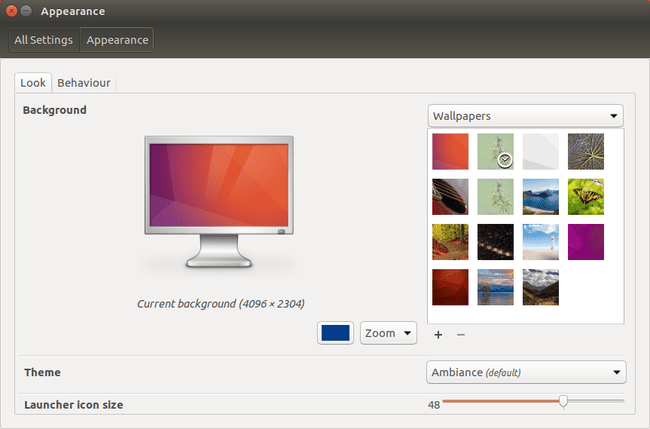
Vil endre skrivebordsbakgrunnen i Ubuntu? Høyreklikk på skrivebordet og velg Bytt bakgrunn fra kontekstmenyen for å se en liste over standard bakgrunnsalternativer. Du kan til og med bruke ditt eget bilde hvis du foretrekker det. Alternativt kan du velge en solid farge eller en fargegradient som bakgrunn.
14
av 31
Du kan bruk Unity Tweak-verktøyet for å tilpasse Ubuntu-grensesnittet. For eksempel lar den deg endre størrelsen på lanseringsikonene og justere snarveiene for veksling av vinduer. Du kan også flytt Ubuntu-starteren til bunnen av skjermen.
15
av 31
Hvis du har en nettverksskriver satt opp, må du oppgi IP-adressen eller koble den direkte til datamaskinen. Hvis Ubuntu ikke oppdager skriveren din med en gang, kan det hende at den ikke støttes. Ubuntu-fellesskapssidene inneholder informasjon om hvilke skrivere som støttes av Ubuntu samt lenker til drivere og veiledninger for individuelle enheter.
16
av 31
Rhythmbox er standard lydspiller i Ubuntu. Etter å ha installert pakkene som kreves for å spille musikkfiler, er det første du vil gjøre å importere musikksamlingen din. Rhythmbox-grensesnittet gjør det enkelt å importere filer fra datamaskinen, fra en CD eller fra en FTP-server. Du kan også lytte til internettradio og laste ned podcaster. Selv om iPod-støtte er begrenset, har Ubuntu-dokumentasjonen detaljerte instruksjoner for hvordan koble bærbare musikkenheter til Ubuntu.
17
av 31
Konfigurer nettkontoer i Ubuntu
Du kan integrere din Facebook, Twitter, og andre nettkontoer til Ubuntu-skrivebordet. På den måten kan du administrere din sosiale medier feeds uten å måtte åpne en nettleser. Gå til Systeminnstillinger > Online kontoer for å se hvilke tjenester som er kompatible med Ubuntu.
18
av 31
Hvis du planlegger å bruke datamaskinen til PC-spilling, så vil du mer enn sannsynlig ha Damp installert. Den enkleste måten å installere Steam på er å bruke Ubuntu After Install-applikasjonen; Du kan imidlertid også installere Steam via Synaptic Package Manager eller ved å bruke kommandolinjen. Etter å ha lastet ned de nødvendige oppdateringene, vil du kunne logge på Steam og spille favorittspillene dine.
19
av 31
Savner du din gamle Windows-apper? VIN, som står for Wine Is Not an Emulator, lar deg kjøre Windows-programmer innebygd i Linux. I motsetning til tradisjonelle emulatorer, WINE fungerer som et kompatibilitetslag som letter kommunikasjonen mellom Linux og Windows APIer. I tillegg til dusinvis av offisielle Microsoft-applikasjoner, kan WINE også kjøre spill laget for Windows.
20
av 31
Mens VIN er en stor verktøy for å kjøre Windows-programmer på Linux, PlayOnLinux gir en fin grafisk frontend som gjør det enklere å installere spill og andre applikasjoner. I tillegg til PC-spill som Grand Theft Auto 4, du kan kjøre produktivitetsprogramvare som Microsoft Office, Adobe Photoshop, og Dreamweaver.
21
av 31
Skype er fortsatt en av de beste VoIP-tjenestene for videochatting med venner og familie fra datamaskinen din. Microsoft har nettbasert Skype-klient kun for Linux-brukere. Alt du trenger å gjøre er installer Skype-pakken for Ubuntu.
22
av 31
Bruker Dropbox for Linux å sende filer er ofte enklere enn å bruke e-post- eller meldingsapper. Dropbox er en pålitelig skylagringstjeneste for å dele dokumenter, bilder og mer mellom brukere. Den kan også tjene som ekstern lagring for store videoer og andre mediefiler.
23
av 31
Java kreves for å kjøre mange spill og applikasjoner, men Ubuntu kommer ikke med det aktivert. Derfor må du installer Java Runtime Environment og Java Development Kit for Ubuntu. Du kan installere enten den offisielle Oracle-versjonen eller åpen kildekode-versjonen. Etter å ha aktivert Java, kan du installer Minecraft på Ubuntu ved å bruke snap-pakker.
24
av 31
Etter å ha gått gjennom problemer med å installere all den programvaren, bør du sikkerhetskopier Ubuntu-filer og -mapper ved å bruke det innebygde sikkerhetskopieringsverktøyet. Den lar deg planlegge automatiske sikkerhetskopier og automatisk laste dem opp til skyen for sikker oppbevaring. En annen måte å sikkerhetskopiere filene på er å lage en Linux tarball ved hjelp av terminalen.
25
av 31
Hvis maskinen din sliter under vekten av Unity, eller du bare ikke liker den, er det andre skrivebordsmiljøer du kan prøve som f.eks. XFCE, LXDE eller KDE. For eksempel er XFCE svært tilpassbar og optimalisert for å kjøre på low-end enheter. Hvis du foretrekker et miljø som ligner mer på Windows, prøv installerer Cinnamon-skrivebordet for Ubuntu.
26
av 31
Full Circle Magazine er et gratis nettmagasin for operativsystemet Ubuntu. De PDF-formatert magasin inneholder brukerinnsendte artikler og veiledninger designet for å hjelpe deg å få mest mulig ut av Ubuntu-installasjonen.
27
av 31

Siden Ubuntu er åpen kildekode-programvare, den har et enormt fellesskap av brukere som er ivrige etter å dele informasjon. Hvis du trenger hjelp til å finne ut hvordan du kan gjøre noe, besøk tjenestemannen Ubuntu-samfunnsstøtteside, den uoffisielle Ubuntu-fora, eller AskUbuntu.com. Du kan også finne råd fra andre Ubuntu-brukere på Reddit.
28
av 31
Aktiver virtuelle arbeidsområder
En av de beste funksjonene til Linux som skiller den fra andre operativsystemer er muligheten til å bruke flere arbeidsområder. For å aktivere denne funksjonen, åpne Ubuntu-innstillingene, velg Utseende fanen, og velg deretter Oppførsel fanen og sjekk Aktiver arbeidsområder eske.
29
av 31
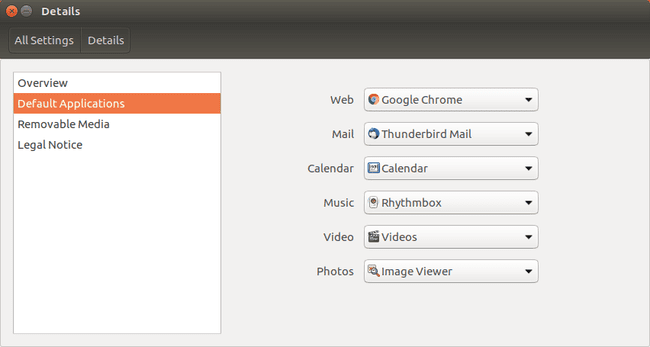
Ved å endre standardapplikasjonene for Ubuntu kan du gjøre det slik at alle HTML-filer åpnes i Chrome i stedet for Firefox. På samme måte kan du endre standard musikkspiller slik at MP3-filer åpnes Banshee i stedet for Rhythmbox. Du kan også velge å automatisk kjøre et program når du starter Ubuntu.
30
av 31
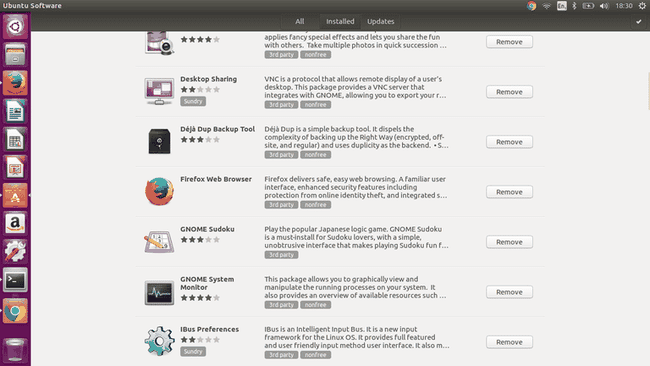
Ikke hver pakke som følger med Ubuntu er nødvendig. For eksempel, etter å ha installert Chrome, trenger du sannsynligvis ikke Firefox lenger. Du burde fjerne programvare fra Ubuntu som du ikke lenger bruker for å frigjøre plass til mer nyttige programmer.
31
av 31
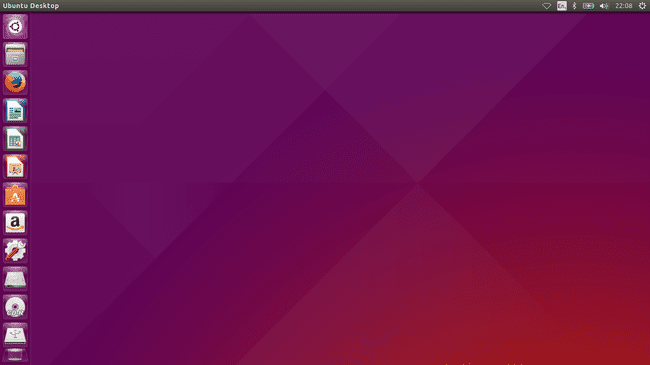
Selv om Ubuntu 14.04 vil bli støttet til minst 2022, vil du etter hvert ønske å oppgradere til en nyere versjon for å dra nytte av tilleggsfunksjoner. For å oppgradere Ubuntu, kjør følgende kommando fra terminalen:
sudo apt-get dist-upgrade
